Cómo encontrar el nombre de usuario y la contraseña de WordPress en cPanel
Publicado: 2021-08-30Debe saber cómo encontrar el nombre de usuario y la contraseña de WordPress en cPanel si su host es compatible con cPanel. Si necesita restablecer su contraseña cuando ha perdido el acceso al correo del administrador, entonces esto le resultará útil.
¿Cuándo debería usar cPanel o phpMyAdmin para recuperar la contraseña?
Como sabe, WordPress no envía contraseñas ni siquiera al correo electrónico del administrador, por lo que si olvida su contraseña, puede restablecerla. A veces, hay informes de que el correo electrónico de un administrador no recibe la contraseña de correo electrónico de restablecimiento enviada por WordPress debido a problemas en el proveedor de alojamiento. Hay casos en los que una persona no tiene acceso al correo electrónico del administrador del sitio. En tal caso, no hay posibilidad de restablecer una contraseña desde el mismo perfil.
Si hay varios administradores del sitio, puede pedirle a otro administrador del sitio que restablezca su contraseña. Se puede hacer fácilmente desde Usuarios>Todos los usuarios cuando un administrador inicia sesión en el sitio. Pero este no es el caso cuando usted es el único administrador del sitio.
Dado que no puede recuperar la contraseña del correo electrónico, ya que ha perdido el acceso al correo electrónico. La única opción que queda en tal caso es recuperar la contraseña de cPanel, phpMyAdmin, archivo functions.php o con la ayuda de scripts de restablecimiento de contraseña de emergencia.
Cómo encontrar el nombre de usuario y la contraseña de WordPress en cPanel
En primer lugar, debe confirmar que tiene acceso de cPanel a su sitio. En tal caso, puede usar cPanel para restablecer la contraseña usando phpMyAdmin.
Dependiendo del host, los servicios dentro del cPanel son ligeramente diferentes. Si tiene alguna confusión con respecto a estos pasos, siempre puede buscar ayuda del soporte del proveedor de alojamiento.
Cada sitio de WordPress requiere una base de datos MySQL para que el sitio cargue los componentes del sitio web. La base de datos también almacena la contraseña de cada usuario de su sitio. Estas contraseñas están encriptadas y necesita privilegios de administrador de la cuenta de alojamiento para ver estas contraseñas.
Ahora avancemos para saber cómo encontrar el nombre de usuario y la contraseña de WordPress en cPanel.
Al principio, inicie sesión en su entorno de alojamiento y busque el cPanel. Como dijimos anteriormente, la ubicación del cPanel puede diferir según el proveedor de alojamiento que utilice.
Dentro de cada cPanel, encontrará una sección de base de datos.

Dentro de la base de datos, encontrará phpMyAdmin, MySQL Databases, MySQL Database Wizard y Remote MySQL.
Debe abrir phpMyAdmin para seguir los pasos a continuación.
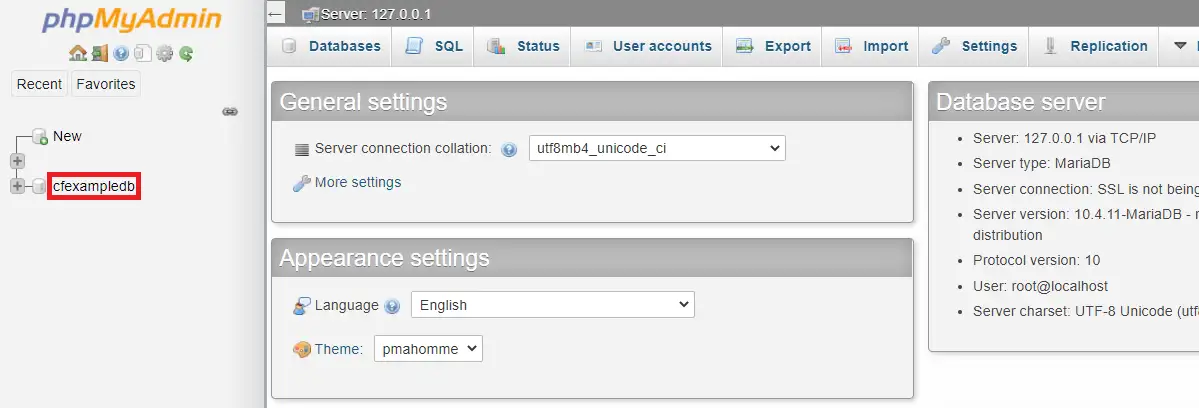
Después de abrir phpMyAdmin, aparecerá una lista de bases de datos a la izquierda.
Si su sitio tiene dominio y subdominios, verá varias bases de datos en la columna de la izquierda. Debe ingresar a la base de datos del dominio o subdominio cuyas contraseñas de usuario está buscando.
¿Qué sucede si olvida el nombre de la base de datos?
Abra la carpeta raíz donde están instalados sus archivos de WordPress desde el Administrador de archivos. Allí debe ver el archivo wp-config.php. En el caso del subdominio, debe encontrar wp-config.php dentro de la subcarpeta del subdominio. El archivo de configuración es independiente para cada dominio y subdominio.
Una vez que encuentre el archivo requerido, puede encontrar el nombre de la base de datos, el usuario de la base de datos y la contraseña de la base de datos en el siguiente formato:

/** Nombre de la base de datos MySQL */
define( 'DB_NAME', 'su_nombre_de_base_de_datos_está_presente_aquí');
/** nombre de usuario de la base de datos MySQL */
define ('DB_USER', 'su_base de datos_nombre_de_usuario_está_presente_aquí');
/** Contraseña de la base de datos MySQL */
define ('DB_PASSWORD', 'su_contraseña_de_base_de_datos_está_presente_aquí');
/** nombre de host MySQL */
define ('DB_HOST', 'hostname_is_present_here');Debe anotar el nombre de la base de datos, ya que necesitamos verificar este nombre de base de datos dentro de phpMyAdmin.
Una vez que descubra el nombre de la base de datos, abra phpMyAdmin nuevamente y seleccione el nombre de la base de datos de la izquierda.
Cómo restablecer la contraseña de WordPress en la base de datos
En primer lugar, debe saber cómo encontrar el nombre de usuario y la contraseña de WordPress en cPanel. Entonces puedes restablecerlo.
Después de abrir la base de datos, busque wp_users en la columna de la izquierda.
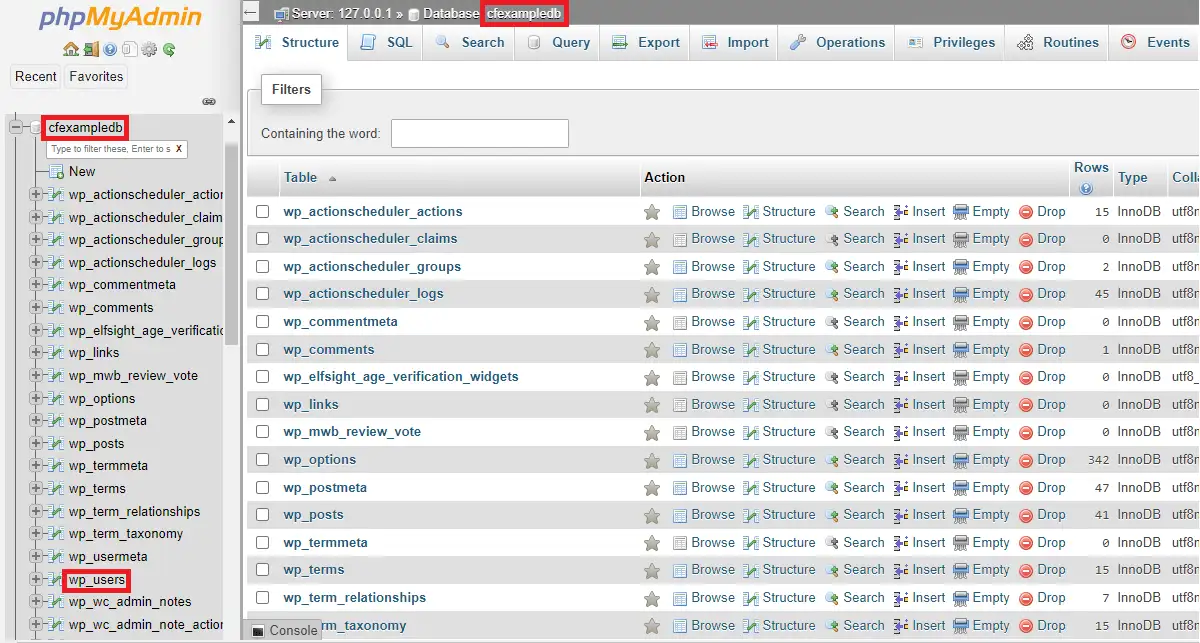
Una vez que lo abra, podrá ver todos los usuarios a los que se les ha asignado algún rol en su sitio de WordPress.
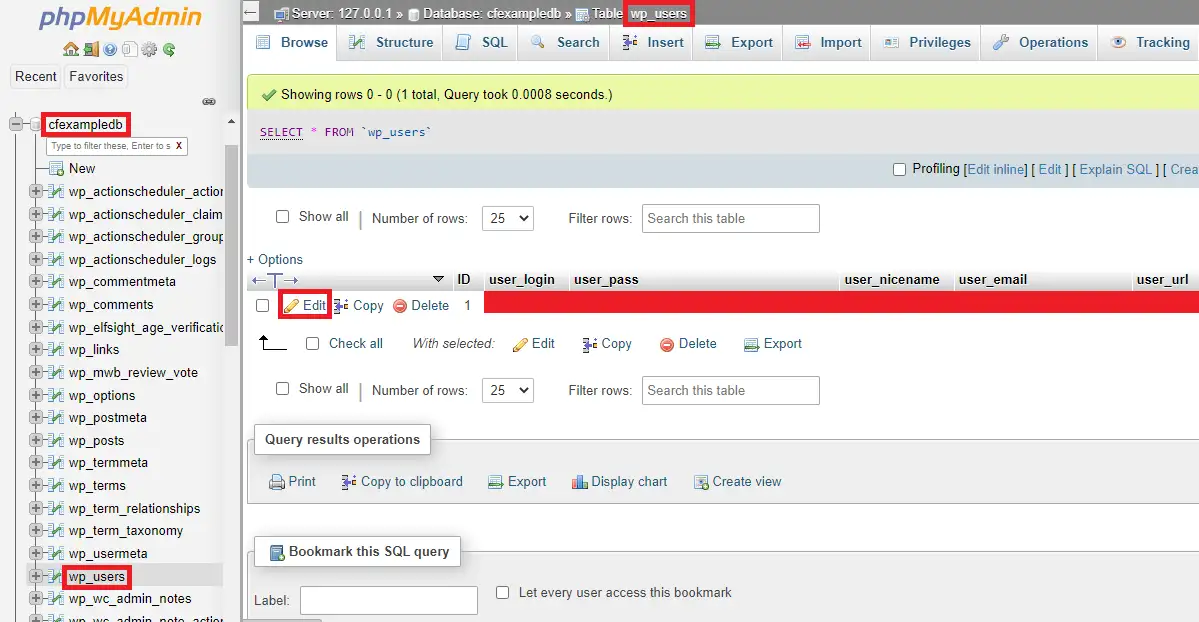
Hay varios detalles como la fecha de registro del usuario, correo electrónico, contraseña, nombre de usuario, etc.
En la fila particular, hay una opción de edición si desea cambiar los detalles de usuario de un usuario específico. La contraseña distingue entre mayúsculas y minúsculas, así que guarde la contraseña para un propósito seguro para futuros inicios de sesión en su tablero. Puede cambiar las contraseñas de todos los usuarios de su sitio desde esta ventana.
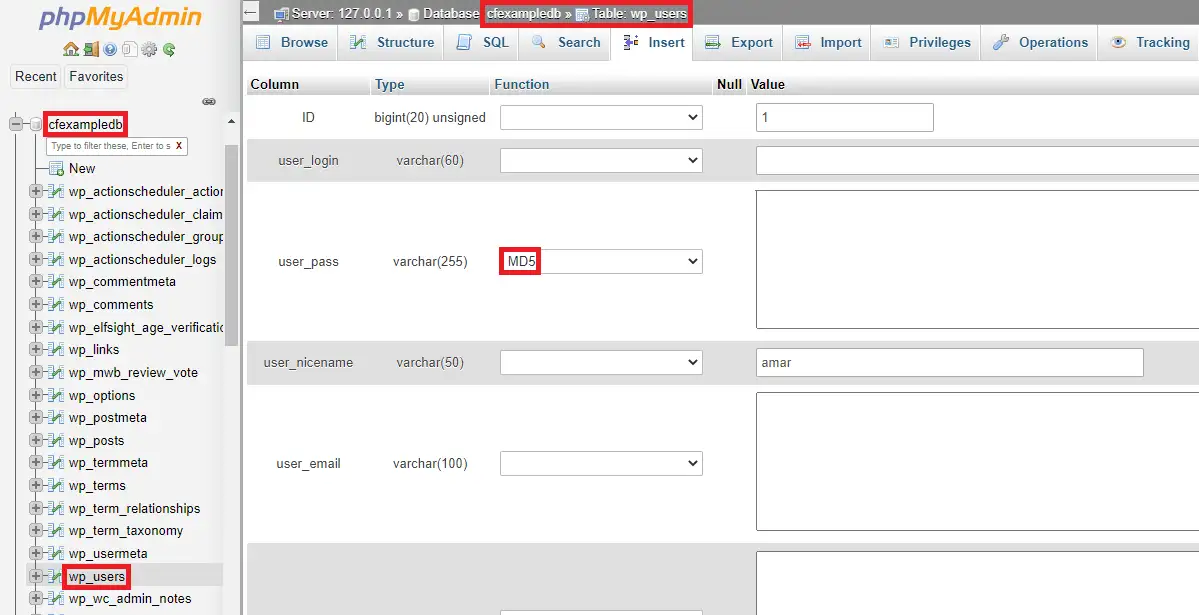
Recuerde seleccionar la opción MD5 una vez que la contraseña esté lista, ya que la cifra. Guarde estos cambios para aplicar esto en su sitio.
Si no desea cambiar los detalles del usuario, simplemente puede copiar el nombre de usuario y la contraseña desde allí.
Cómo restablecer la contraseña de WordPress
Ahora puede iniciar sesión en su tablero desde el nombre de usuario y la contraseña que anotó o cambió desde el Cpanel. Como administrador del sitio, es una buena práctica cambiar su contraseña después de un período de tiempo. No es recomendable mantener la misma contraseña durante un largo período de tiempo, ya que las contraseñas pueden volverse vulnerables y descifradas en un largo período de tiempo.
Por lo tanto, necesita saber cómo restablecer la contraseña de WordPress.
Vaya a Usuarios>Perfil desde el tablero.
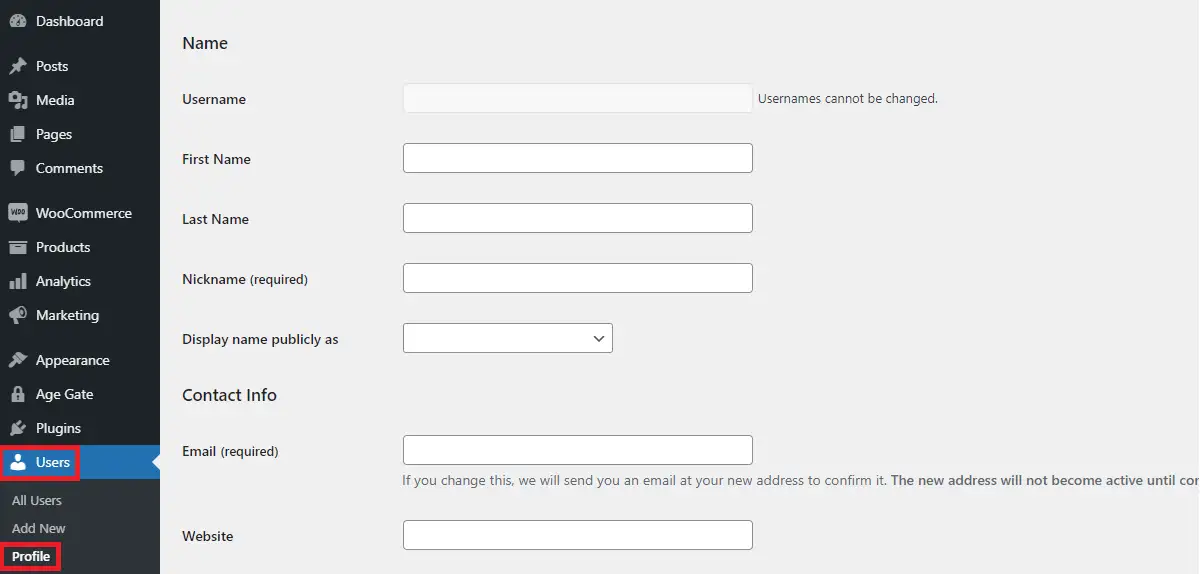
Allí verá todos los detalles del usuario actual. Los detalles incluyen nombre, correo electrónico, nombre para mostrar, acerca de, etc.
Si es administrador de su sitio y desea cambiar los detalles de otros usuarios, vaya a Usuarios>Todos los usuarios Allí verá todos los usuarios del sitio. Seleccione el usuario cuyo detalle necesita ser cambiado. Entonces puede llevar a cabo la acción apropiada después.
Además, consulte esta publicación:
Cómo cambiar la contraseña en WordPress
Conclusión
Con suerte, ahora sabe cómo obtener el nombre de usuario y la contraseña de WordPress de la base de datos. Si sabe cómo encontrar el nombre de usuario y la contraseña de WordPress en cPanel, podrá restablecer la contraseña de WordPress usando phpMyAdmin.
Artículos Relacionados
- ¿Dónde se almacenan las páginas de WordPress en la base de datos?
- Cómo programar publicaciones en WordPress
- Cómo resaltar texto en WordPress
